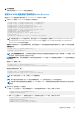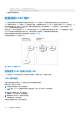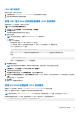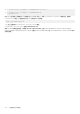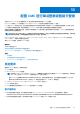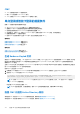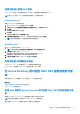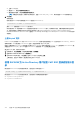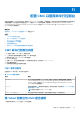Users Guide
Table Of Contents
- 适用于 PowerEdge M1000e 的 Dell Chassis Management Controller 6.10 版 用户指南
- 概览
- 安装和设置 CMC
- 登录 CMC
- 更新固件
- 下载 CMC 固件
- 签名的 CMC 固件映像
- 查看当前安装的固件版本
- 更新 CMC 固件
- 更新 iKVM 固件
- 更新 IOM 基础结构设备固件
- 使用 Web 界面更新服务器 iDRAC 固件
- 使用 RACADM 更新服务器 iDRAC 固件
- 更新服务器组件固件
- 使用 CMC 恢复 iDRAC 固件
- 查看机箱信息和监测机箱与组件运行状况
- 配置 CMC
- 配置服务器
- 配置插槽名称
- 配置 iDRAC 网络设置
- 配置 iDRAC VLAN 标签设置
- 设置第一引导设备
- 配置服务器 FlexAddress
- 配置远程文件共享
- 使用服务器配置复制功能配置配置文件设置
- 配置 CMC 以发送警报
- 配置用户帐户和权限
- 配置 CMC 进行单点登录或智能卡登录
- 配置 CMC 以使用命令行控制台
- 使用 FlexAddress 和 FlexAdress Plus 卡
- 管理输入输出结构
- 配置和使用 iKVM
- 管理和监测电源
- 故障排除和恢复
- 使用 LCD 面板界面
- 常见问题
- 使用案例场景
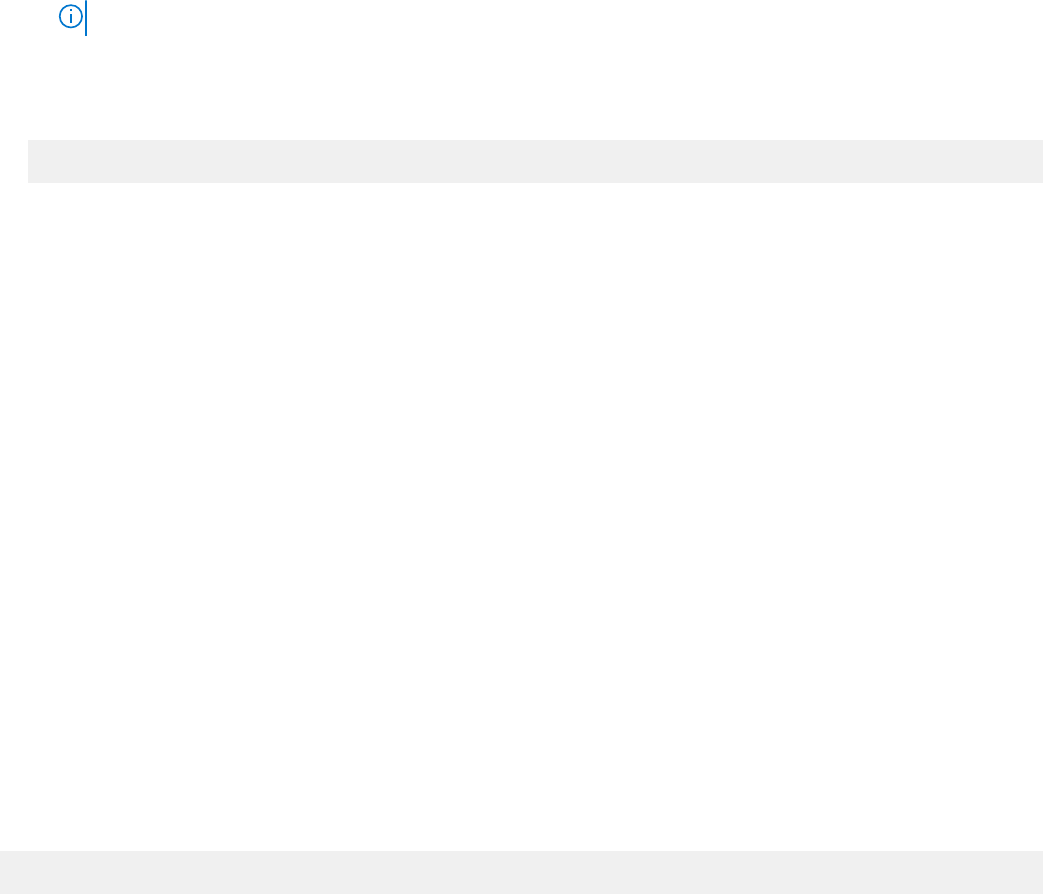
● 上载 Keytab 文件。
● 要启用 SSO,请选择启用单点登录选项。
● 要启用智能卡登录,请选择启用智能卡登录选项。
注: 如果选择了此选项,所有命令行带外接口,包括 Secure Shell (SSH)、Telnet、串行和远程 RACADM 都保持不变。
2. 单击应用。
将保存设置。
您可以使用 RACADM 命令测试使用 Kerberos 验证的 Active Directory:
testfeature -f adkrb -u <user>@<domain>
其中 <user> 是有效的 Active Directory 用户帐户。
命令成功表示 CMC 能够获得 Kerberos 凭据和访问用户的 Active Directory 帐户。如果命令不成功,请解决错误并再次运行该命
令。有关更多信息,请参阅 dell.com/support/manuals 上的 Chassis Management Controller for Dell PowerEdge M1000e
RACADM Command Line Reference Guide(适用于 Dell PowerEdge M1000e 的 Chassis Management Controller RACADM 命令行参
考指南)。
上载 Keytab 文件
Kerberos Keytab 文件用作 CMC 对于 Kerberos Data Center (KDC) 的用户名和密码凭据,KDC 又允许访问 Active Directory。Kerberos
领域中的每个 CMC 都必须在 Active Directory 注册,而且必须有唯一的 Keytab 文件。
您可以上载在关联 Active Directory 服务器上生成的 Kerberos Keytab。您可以通过执行 ktpass.exe 公用程序从 Active Directory 服
务器生成 Kerberos Keytab。此 keytab 会在 Active Directory 服务器和 CMC 之间建立真正的关系。
要上载 Keytab 文件,请执行以下操作:
1. 在系统树中,转至机箱概览,然后单击用户验证 > 目录服务。
2. 选择 Microsoft Active Directory(标准架构)。
3. 在 Kerberos Keytab 部分,单击浏览,选择 keytab 文件,然后单击上载。
上载完成后,会显示一条消息,指出是否成功上载 keytab 文件。
使用 RACADM 为 Active Directory 用户配置 CMC SSO 登录或智能卡登
录
除了配置 Active Directory 时执行的步骤以外,还可运行以下命令启用 SSO:
racadm config -g cfgActiveDirectory -o cfgADSSOEnable 1
除了配置 Active Directory 时执行的步骤以外,还可使用以下对象启用智能卡登录:
● cfgSmartCardLogonEnable
● cfgSmartCardCRLEnable
138 配置 CMC 进行单点登录或智能卡登录